2025-08-25 10:16:46来源:hsysdianji 编辑:佚名
文件拖拽丢失了怎么办
在日常的电脑操作中,我们经常会通过文件拖拽来实现文件的移动、复制等操作,然而有时一不小心就会出现文件拖拽丢失的情况,这着实让人头疼。那么遇到这种问题该如何解决呢?下面我们从多个维度来探讨。
1. 确认文件夹
首先要冷静下来,仔细回想文件原本要拖拽到的目标文件夹。有可能是因为误操作,比如将文件拖拽到了错误的文件夹中。可以逐一打开电脑中的各个文件夹,查看是否能找到丢失的文件。
2. 查看回收站
如果在拖拽过程中出现意外,文件很可能被暂时存放在回收站里。双击回收站图标,在回收站中查找丢失的文件。如果能找到,选中它后选择“还原”,文件就会回到原来的位置。
1. 确认原文件夹
回到文件最初所在的文件夹,看看文件是否还在那里。有时候在拖拽操作时,可能因为其他程序或操作的干扰,导致源文件被移动或删除了,这样即使在目标位置没找到,也可能是因为源文件本身已经不存在了。
2. 查看历史版本(如有)
有些操作系统或软件支持文件历史版本功能。如果你开启了这个功能,可以尝试查看文件的历史版本,看是否能找到在拖拽操作之前的正确版本,然后将其恢复。
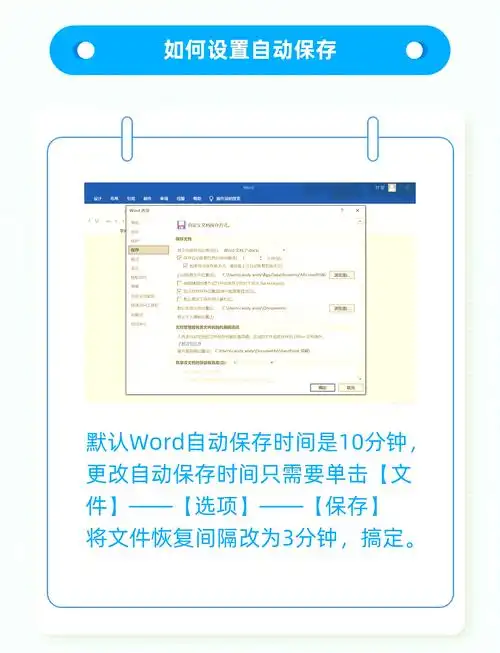
1. 全盘搜索
利用操作系统自带的搜索功能。在 Windows 系统中,可以通过在资源管理器的搜索框中输入文件名(尽量输入准确的文件名或关键信息),然后选择“此电脑”进行全盘搜索。在 macOS 系统中,也有类似的聚焦搜索功能,通过点击菜单栏上的放大镜图标,输入文件名进行搜索。
2. 按修改时间搜索
如果不确定文件名或者文件名不准确,可以根据文件的大致修改时间来搜索。在搜索设置中,设置按照文件修改时间范围进行搜索,这样能更精准地定位到可能丢失的文件。
1. 运行磁盘检查工具
文件拖拽丢失也可能是由于文件系统出现错误导致的。在 Windows 系统中,可以通过“此电脑”右键点击磁盘分区,选择“属性”,在弹出的属性窗口中切换到“工具”选项卡,点击“检查”按钮来检查并修复磁盘错误。在 macOS 系统中,可以使用 Disk Utility 工具来检查和修复磁盘。
2. 修复权限问题(针对特定情况)
如果是在共享文件夹或者权限设置较为复杂的环境下,文件拖拽丢失可能与权限有关。可以检查文件的权限设置,确保自己有足够的权限访问和操作这些文件。在某些情况下,重新设置文件权限可能会解决问题。
1. 操作记录回顾
认真回忆在文件拖拽操作前后还进行了哪些其他操作。有可能是某个程序在后台运行干扰了拖拽操作,或者是与文件系统交互时出现了错误。例如,正在运行的杀毒软件可能会对文件操作进行拦截,导致文件拖拽失败或丢失。查看杀毒软件的日志记录,看是否有相关提示。
2. 相关软件排查
如果丢失的文件与特定软件相关,比如某个办公软件中的文档,可以尝试重新打开该软件,看是否能在软件内部找到最近打开或编辑过的文件列表中找到丢失的文件。有些软件会自动保存文件的临时副本,也许能通过这种方式找回部分内容。

当文件拖拽丢失时,不要惊慌,按照上述从多维度进行排查和解决,很大概率能够找回丢失的文件。在日常操作中,为了避免类似情况的发生,可以养成定期备份重要文件的好习惯,这样即使遇到文件丢失的问题,也能最大程度减少损失。